Създаване на нова среда
След като вашата организация закупи лиценз за, Dynamics 365 Customer Insights администраторът на Microsoft 365 клиента получава имейл, който го кани да създаде среда и да добави потребители от своята организация като администратори. След това тези администратори могат да управляват потребители и среди на Customer Insights.
Важно
В повечето случаи инсталирането Customer Insights - Data трябва да се извърши чрез Power Platform център за администриране.
Използвайте изживяването за създаване на среди за Customer Insights - Data следните сценарии:
- Използвайте свой собствен Azure Data Lake Storage акаунт И частна връзка на Azure
- Разрешаване на споделяне на данни между вашия собствен акаунт за съхранение на Data Lake и Microsoft Dataverse
- Създаване на копие на съществуваща конфигурация на среда
Предварителни изисквания
- Администраторски разрешения в Customer Insights - Data.
За да инсталирате Customer Insights - Data в съществуваща Dataverse среда:
- Потребителска роля, която позволява създаването на Dataverse среди.
- Проверихте дали средата Dataverse е свързана с определени групи за защита и сте добавени към тези групи за защита.
- Присвоен Dataverse ви е лиценз за получаване на режим на достъп за четене и запис. Нелицензираните администратори получават само режим на административен достъп.
- Customer Insights - Data все още не е инсталиран. Научете как да изтриете съществуваща среда.
За да създадете нова Dataverse среда при инсталиране Customer Insights - Data:
- Имате необходимия лиценз и роля. Power Platform
- Вашият Power Platform администратор не е деактивирал създаването на Dataverse среди за всички, с изключение на администраторите.
Създайте среда в Customer Insights - Data
Препоръчваме да използвате консолидирания диспечер на средата за Customer Insights , за да създадете нова среда по подразбиране.
Отворете инструмента за избор на среда и изберете + Нов.
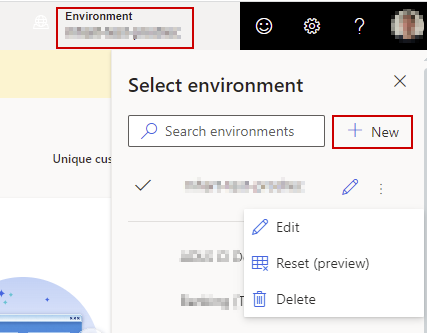
Следвайте ръководството, описано в следващите раздели, и предоставете цялата необходима информация за нова среда.
Стъпка 1: Предоставете основна информация
Изберете дали искате да създадете среда от нулата или да копирате данни от друга среда. Копирането на данни от друга среда изисква допълнителни стъпки.
Посочете следните подробности:
- Име: Име на тази среда. Това поле вече е попълнено, ако сте копирали съществуваща среда, но можете да го промените.
- Тип: Тип среда: производство или пясъчник. Средите в ограничителен режим не позволяват планирано обновяване на данните и са предназначени за предварително внедряване и тестване. Средите с пясъчник използват същата основна аудитория като производствената среда, която е избрана в момента.
- Регион: Регионът, в който услугата е внедрена и хоствана. За да използвате инсталирането на собствен Azure Data Lake Storage акаунт в съществуваща Microsoft Dataverse организация, всички среди трябва да са в един и същ регион.
Изберете Напред.
Стъпка 2: Конфигурирайте съхранение на данни
Изберете къде да съхранявате данните:
- Съхранение на Customer Insights: Съхранението на данни се управлява автоматично. Това е опцията по подразбиране и освен ако няма конкретни изисквания за съхраняване на данни в собствения ви акаунт за съхранение, препоръчваме да използвате тази опция.
- Azure Data Lake Storage Gen2: Вашият собствен Azure Data Lake Storage акаунт за съхранение на данните, така че да имате пълен контрол къде се съхраняват данните. Изпълнете стъпките в Използване на собствен Azure Data Lake Storage профил.
Изберете Напред.
Стъпка 3: Изберете Dataverse среда
Изберете съществуваща Dataverse среда, в която все още няма инсталирана Customer Insights - Data среда.Научете повече за необходимите разрешения.
Ако сте избрали да използвате собствено място за съхранение на Azure Data Lake в предишната стъпка, можете да разрешите споделянето на данни с Dataverse. Можете да го използвате с бизнес приложения, базирани на Dataverse или управлявани от модел приложения. Power Apps
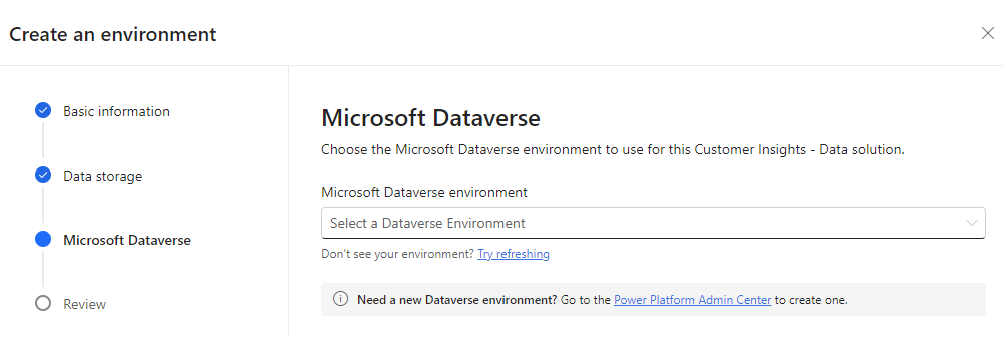
Изберете съществуваща Dataverse среда от падащото меню, което искате да инсталирате Customer Insights - Data. За да създадете нова среда, отидете в центъра за администриране Power Platform и я създайте. След това опреснете списъка със среди и изберете новосъздадената среда.
Ако използвате собствен акаунт в Data Lake Storage:
- Изберете Разрешаване на споделянето на данни с Dataverse.
- Въведете идентификатора на разрешенията. За да получите идентификатора на разрешението, активирайте споделянето на данни от Dataverse вашия. Azure Data Lake Storage
Изберете Напред.
Стъпка 4: Завършване на настройките
Прегледайте посочените настройки. Когато всичко изглежда завършено, изберете Създаване , за да настроите средата.
За да промените някои от настройките по-късно, вижте Управление на среди.
Работете с новата си среда
Прегледайте следните статии, които ще ви помогнат да започнете:
- Добавете още потребители и задайте разрешения.
- Погълнете няколко от вашите източници на данни и ги прекарайте през процеса на обединяване на данни, за да получите унифицирани клиентски профили.
- Обогатете унифицираните клиентски профили или стартирайте прогнозни модели.
- Създайте сегменти за групиране на клиенти и мерки за преглед на KPI.
- Настройте връзки и експорти , за да обработвате подмножества от вашите данни в други приложения.